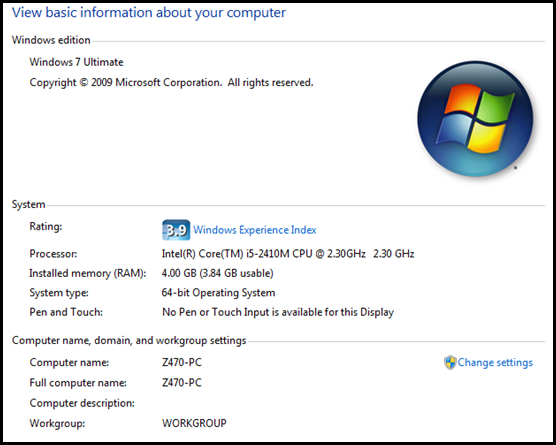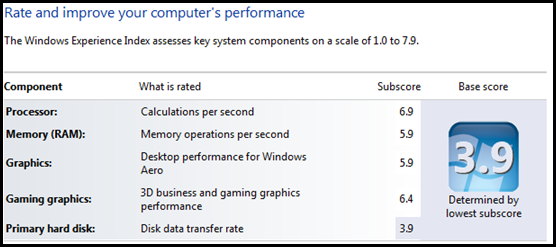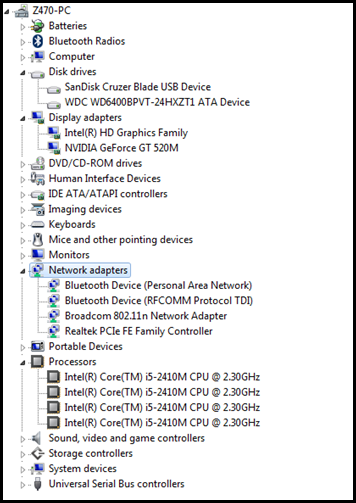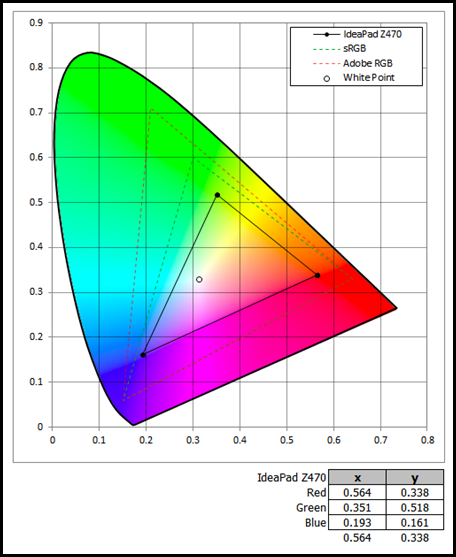ต่อจาก Review – Lenovo IdeaPad Y570 ที่แล้ว ก็ยังคงเป็น IdeaPad Series ของ Lenovo เช่นเดิม คือ Lenovo IdeaPad Y470 (59067781) ซึ่งผมได้รับมา review เพื่อใช้งาน ทำงานกับทั้งสองอยู่ประมาณ 2 อาทิตย์ด้วยกัน (ใช้สลับๆ กับตัว Lenovo ThinkPad Z61t ตัวเก่าอายุ 4 ปีของผมด้วย)
สิ่งแรกที่สัมผัสได้คือขนาดของตัวเครื่อง Z470 ที่เล็กกว่า Y570 อย่างชัดเจน แต่บางกว่า ThinkPad E420 อยู่เล็กน้อย สิ่งแรกที่เห็นคือแปลกตากับฝาหลังสีฟ้าที่เด่นมาก เปิดออกมาก็ยังเป็นสีฟ้าเคลือบเงาดูเด่นสวยงามดี ซึ่งในส่วนนี้แล้วแต่คนชอบเป็นหลัก ไม่ใช่ประเด็นสำคัญสำหรับผมมากนัก ส่วนตัวแล้วเน้นหนักในด้านการใช้งานเป็นหลักว่าจะทำงานได้ดีแค่ไหน
ตัวสเปคเครื่องที่ให้มาคือ Intel Core i5-2410M ความเร็ว 2.30GHz เปิด Turbo Boost สามารถอัพความเร็วได้ถึง 2.90Ghz ทำให้เร็วนั้นดูน่าสนใจไม่น้อยทีเดียว ซึ่งตัวเครื่องที่นำมา review มาพร้อม RAM ขนาด 4GB ซึ่งดูแล้วจะกลายเป็นมาตรฐานของตลาด Notebook ระดับล่างไปเสียแล้ว ส่วนแล้วในปัจจุบันนี้ ผมแนะนำให้ติดตั้ง Microsoft Windows 7 แบบ 64-bit หรือ OS ค่ายอื่นๆ ที่เป็น 64-bit ไว้ตั้งแต่ต้น เพราะโลกเราเข้าสู่ 64-bit OS ไปเรียบร้อยแล้ว
Windows Experience Index ที่ให้มานั้นจะเห็นว่า ตัวเครื่องดันไปเสียคะแนนที่ HDD เพราะจากสเปคแล้วนั้น ให้เป็น HDD แบบ 5400rpm ถ้าใส่ 7200rpm รับลองว่าแรงขึ้นทันตาเห็นครับ (ราคา HDD 7200rpm แบบซื้อมาเปลี่ยนเองก็ราคาไม่แพงแล้วเริ่มต้นที่ 1,800-2,400 บาทแล้วแต่รุ่นและยี่ห้อ ซึ่งเป็นราคา ณ. เดือน ก.ค. 2554)
Network Card ให้มาเป็นของ Broadcom และ Realtek ครับ ไม่ใช่ของ Intel แต่อย่างใด แต่โดยทั่วไปผมมองว่าคุณภาพไม่หนีกันมากถ้าใช้งานตามบ้านครับ
สำหรับ CPU Intel Core i5-2410M รุ่นนี้เป็นแบบ Dual Core และเมื่อเปิด Hyper Threading จะทำให้ทำงาน 4 Thread คล้ายกับ 4 Core CPU พร้อมๆ กัน
สำหรับ HDD นั้นระบุว่าเป็น 640GB 5400rpm นั้น ให้เป็น Western Digital Scorpio Blue 640GB ครับ ถ้าทำงานทั่วไปก็ดูจะไม่มีอะไรที่ส่งผลกระทบต่อการทำงานเท่าไหร่ แต่ถ้าซื้อมาทำงานหนักๆ โหลดไฟล์หนักๆ มีจำนวนไฟล์ที่ต้องทำงานเยอะๆ ผมแนะนำให้เปลี่ยนเป็น Western Digital Scorpio Black 500 GB 7200rpm จะทำให้เร็วขึ้นกว่านี้ได้อีกพอสมควรเลย
รูปลักษณ์ภายนอกดูสดใสครับ ส่วนตัวแล้วถ้าสาวๆ ใช้คงชอบกัน เพราะดูหวานๆ ดี แถมมีสีอื่นๆ ให้เลือกด้วย เห็นสีชมพูแล้วสวยหวานมาก และอีกอย่างคือส่วนเว้าโค้งที่ดูวัยรุ่นดี น่าจะเหมาะกับนักศึกษาพกไปทำรายงาน หรือนั่งตามร้านกาแฟ (อยากจะบอกว่าเด่นมาก!)
ส่วนของสวิทช์สลับการ์ดจอ NVIDIA Optimus และ Intel HD อยู่ด้านซ้าย แผงไฟแสดงสถานะของเครื่องอยู่ตรงขอบบริเวณเดียวกับที่งางเปิดเครื่อง โดยที่รุ่นนี้ใช้แม่เหล็กในการดูดให้ฝาเครื่องปิดติดกับตัวที่วางมือตามสมัยนิยม และด้านขวามีสวิทช์เปิด-ปิด Wireless Connection และถัดมาอีกนิดคือ Card Reader นั้นเอง
จอภาพของ Z470 นั้น เป็น LCD ขนาด 14.1″ LED Backlit มี Resolution ขนาด 1366×768 pixel ซึ่งผมมองว่าไม่ใหญ่และไม่เล็กจนเกินไปครับ ซึ่งพื้นผิวของจอภาพเป็นแบบ Glossy จะสะท้อนพอใช้ได้เลยเวลาทำงานด้านนอกอาคารแล้วนั่งหันหลังให้กับแหล่งกำเนิดแสง (หรือผมไม่ชินกับจอแบบนี้ก็ไม่ทราบได้)
จากการวัด Gamut RGB color space ของจอภาพ Lenovo IdeaPad Z470 ที่ได้จาก Spyder3Pro นั้น ซึ่งจอภาพเครื่องที่ได้มาทดสอบเป็นแบบ Glossy การแสดงขอบเขตของสีดีกว่าเล็กน้อยเมื่อเทียบกับ LCD LED แบบ Anti-glare ปรกติใน ThinkPad เล็กน้อยมากในบางช่วงโทนสี แต่ดูจะด้อยกว่า Y570 เล็กน้อยในช่วงความกว้างของการแสดงผลสี โดยลองดูขอบเขตการแสดงผลของสีจอภาพเทียบกับ sRGB และ AdobeRGB ได้จาก Chart ด้านล่างครับ
ในส่วนของ ลักษณะของการเปิดจอแบบนี้จะทำให้เราเปิดกางแบบ 180 องศาไม่ได้แน่นอน มาแบบเดียวกับ Y570 เลยครับ ซึ่งจากที่ทดสอบนั้นกางได้มากสุดตามที่ระบุไว้คือ 135 องศาก็เต็มที่แล้ว สำหรับคนที่ชอบแนวๆ นี้คงดูไม่ซีเรียสมากนักครับ
ลำโพงที่ให้มาไม่ได้ระบุว่าเป็น 2.0 JBL Dolby Home Theatre SRS แบบเดียวกับ Y570 ครับ แต่คุณภาพเสียงส่วนตัวแล้วไม่ได้คาดหวังกับลำโพงจาก Notebook อยู่แล้ว และทำได้ดีในระดับทั่วไปครับ ไม่ได้เด่นแบบ JBL ที่ดูจะโดดเด่นชัดเจนกว่า ฉะนั้นถ้าต้องการเปิดดังๆ เสียงมีมิติก็ควรต่อลำโพงแยกชุดดีๆ ไปอีกชุดตามกำลังทรัพย์และความพึงพอใจครับ
ตัวคีย์บอร์ดเป็นแบบ Chiklet โดยตรงกลางจะเว้าลงเล็กน้อยให้รับกับนิ้วมือของเรา จากการที่ลองพิมพ์อาจจะต้องปรับตัวสักเล็กน้อยสำหรับคีย์บอร์ดแบบ 6 rows (คนใช้คีย์บอร์ดแบบ 7 rows มาก่อนอาจจะดูแปลกๆ) ซึ่งสัมผัสการพิมพ์ต่างๆ นั้นทำได้ดี ระยะห่างระหว่างตัวคีย์นั้นดูห่างจากกว่าของ ThinkPad นิดๆ ทำให้กะได้ยาก แต่ใช้ไปสักพักก็จะชิน ส่วนสัมผัสความแน่นของการกดนั้นอาจจะไม่แน่นและแรงดีดกลับเท่า ThinkPad แต่จากการพิมพ์แล้วไม่เกิดอาการล้าเพราะอาการยวบของคีย์บอร์ดให้เห็นในการใช้งานแต่อย่างใด
สำหรับตัวคีย์บอร์ดนั้น ปุ่ม fn และตามด้วย function key (f1-f12) นั้นเราสามารถปรับสลับใน BIOS ได้ครับ และเจ้าตัวปุ่ม fn และ ctrl ก็สามารถตั้งสลับการใช้งานได้อิสระเช่นกัน สำหรับคนที่คุ้นเคย fn ในตำแหน่ง ctrl มากกว่าแบบมาตรฐานที่ให้มาครับ
ในส่วนของ Touchpad นั้นต้องยอมรับว่าต้องปรับตัวอยู่พอสมควรเพราะไม่ลื่นเท่าที่เคยใช้งานมา (หรือเพราะมันยังใหม่อยู่ก็ไม่รู้) โดยรวมแล้วนั้นปุ่มกดต้องออกแรงสักหน่อยไม่งั้นจะกดไม่ลงครับ ตรงนี้ต้องอาศัยคามเคยชินสักนิด ส่วนสัมผัสในการลากไป-มานั้นต้องฝึกหน่อยก็น่าจะเข้าที่เข้าทาง ในส่วนนี้ตามมาตรฐาน Notebook ทั่วไปครับ ส่วนที่มีมาแน่ๆ คือ Multi-touch ใส่มาแทบจะเป็นมาตรฐานไปแล้วสำหรับ Notebook ในปัจจุบัน
ด้านขวาของเครื่องมีช่องต่อหูฟังและไมค์แยกกัน ถัดมาเป็น USB 2.0 มาให้ 2 port โดยโดน Optical Drive แบบ SuperMulti แทรกระหว่างกลางทั้ง 2 port คงเพราะต้องการให้ระยะห่างมาพอสำหรับใช้ประโยชน์ได้หลากหลาย
ให้มาแบบจัดหนักมากอันนี้ถือว่าดีมากสำหรับส่วนนี้ แน่นอนว่าเครื่องใหญ่ขนาดนี้ต้องมาพร้อมกับ SuperMulti Drive แน่นอน ส่วนถัดมาด้านข้างคือที่เสียบสายชาร์จพร้อมกับ Kensington Lock
สำหรับด้านซ้ายมี USB 2.0 มาให้อีก 1 port ถัดมาเป็น e-SATA, HDMI, Gigabit Ethernet port และ D-Sub/VGA Port ตามลำดับ สุดท้ายคือ Kensington Lock ที่ถูกขั้นด้วยแผงระบายความร้อนขนาดใหญ่ โดยจากการใช้งาในห้องเงียบๆ แล้ว ก็ได้ยินเสียงหึงๆ ออกมาบ้างเป็นปรกติ ไม่ได้เสียงดังรบกวนมากมายนัก
ด้านหลังเครื่องไม่มีอะไรให้ต่อครับ แผงใส่แบตล้วนๆ ยาวจากขอบบานพับซ้ายไปขวาเลย เป็นแนวการใส่แบตของ Lenovo แบบมานี้ได้หลายปีแล้ว ซึ่งการทำแนวการใส่แบตแบบนี้ทำให้การเพิ่มเซลแบตเพื่อเพิ่มจำนวนชั่วโมงการ ใช้งานทำได้ง่ายขึ้น (และหนักขึ้นด้วย)
ด้านล่างตัวเครื่องมีฝาสำหรับแกะเครื่องเป็นแผงใหญ่เพื่อเปิดออกมาปรับเปลี่ยน RAM, HDD, PCI-e ได้ในแผงเดียวเลย ซึ่งเปิดแผงออกมาหมดก็จะแบ่งสัดส่วนชัดเจนครับ ง่ายต่อการเพิ่มเติมได้ด้วยตัวเองไม่ยากนัก
ข้อสังเกตคือ RAM ที่ให้มาคู่ตัวนั้นเป็นแบบคู่ครับ คือ DDR3 2GB 1,333Mhz จำนวน 2 แพง ถ้าต้องการเพิ่มเติมต้องถอดออกมาตัวนึงเพื่ออัพเกรด ซึ่งอาจดูไม่สะดวกสักหน่อย สำหรับคนต้องการอัพเกรดไปสูงสุดคือ 8GB ซึ่งคงต้องถอดออกทั้งสองตัวและใส่ตัวใหม่ลงไปทั้งชุดแทน
ส่วนของระบายความร้อน CPU และ VGA นั้นใกล้ชิดกับตัวแพงระบายความร้อนมากครับ พัดลม 1 ระบายความร้อนทั้ง CPU และ VGA ผ่าน Pipeline ตามมาตรฐาน
กล่าวโดยสรุป
Lenovo IdeaPad Z470 ได้ชื่อว่าเป็น Notebook สีลูกกวาดที่เหมาะกับวัยรุ่นที่ต้องการชีวิตที่มีสีสันดูสดใส ด้วยคุณสมบัติภายในที่ให้มานั้นเหมาะคนใช้งานทั้งผู้หญิงและผู้ชาย ตั้งแต่นักเรียน-นักศึกษาไปจนถึงวัยทำงานเลยทีเดียว เพราะสิ่งที่ Lenovo ให้มานั้นคุ้มค่าในราคาที่ถือว่าไม่แพงเมื่อเทียบกับคุณสมบัติที่มีอยู่ครับ
ประทับใจ
- คีย์บอร์ดพิมพ์ได้ดีกว่าที่คิดไว้ ในส่วนของสัมผัสในการพิมพ์แตกต่างจาก ThinkPad บ้าง แต่ก็แน่นและพิมพ์ไม่ยวบจนน่ารำคาญในการใช้งาน
- วัสดุฝาหลังและเสื้อพสาสติกบริเวณที่วางมือทำได้น่าประทับใจ รูปลักษณ์สวยงาม มีหลากหลายสี ส่วนตัวเห็นตัวเครื่องของสีชมพูแล้วสวยดี สีเจ็บมากๆ
- คุณภาพของจอภาพอยู่ในขั้นดี Resolution ที่ให้มาเหมาะสมต่อการใช้งาน
- ให้ CPU/GPU แรงและเร็วมากในส่วนนี้ถือว่าคุณค่า
- สำหรับระบบระบายความร้อนนั้นออกแบบมาดีทำงานได้เงียบดี
- การถอดเปลี่ยน RAM/HDD ทำได้ง่ายไม่ต้องอาศัยคู่มือ
- น้ำหนักเครื่อง 2.2Kg ทำได้ดีในระดับราคานี้ ที่อยู่บนข้อจำกัดของตัวระบายความร้อนที่ถือว่าหนักเอาเรื่อง
ไม่ประทับใจ
- ไม่มี USB 3.0 มาให้เลย
- ไม่มี Express Slot มาให้
- HDD ที่ให้น่าจะเป็น 7200rpm เป็นอย่างน้อยแล้วสำหรับสมัยนี้
- ใส่แผง RAM มาเต็มช่องทั้ง 2 ช่องเลย ใส่มาแบบไม่เผื่อให้คนซื้ออัพเกรดได้ถนัดนักส่วนนี้น่าเสียดายมากๆ
- ส่วนตัวไม่ชอบจอกระจกเท่าไหร่สะท้อนใช้ได้เลย (ส่วนตัวคิดว่าอาจจะเป็นความชัดเจนของกลุ่มลูกค้าที่แตกต่าง)
สำหรับตลาดฝั่ง Lenovo IdeaPad นั้นแตกต่างจาก Lenovo ThinkPad อย่างชัดเจน เพราะเน้นตลาดคนใช้งานทั่วไปที่ไม่ได้นำเครื่องเดินทางไปไหนมาไหนบ่อยมากนัก โดยเน้นใช้งานภายในบ้าน ไป-มา ตามสถานศึกษา เหมาะสมกับกลุ่มคนที่ชีวิตใช้งานคอมพิวเตอร์เพียงพอความบันเทิงและทำงานบ้าง เป็นครั้งคราวมากกว่า
จุดที่แตกต่างจาก ThinkPad หลักๆ จะคล้ายๆ กับ ThinkPad Edge Series บ้าง แต่ไม่ทั้งหมดครับได้แก่
- รูระบายน้ำด้านล่างคีย์บอร์ดที่ไม่มี
- ไม่มีไฟส่องคีย์บอร์ด
- ไม่มีโครงเครื่องสุดแกร่งด้วยแมกนีเซียม Roll Cage แบบใน ThinkPad
- บานพับไม่ใช่แบบเหล็กกล้าแบบ ThinkPad
- ไม่ใช่ Ultrabay ทำให้ Optical Drive สลับใส่ HDD อีกลูกไม่ได้
- มี WWAN ในบางรุ่นเท่านั้น
- IdeaPad นั้นมีลำโพงที่ดีกว่าเพื่อความบันเทิงโดยเฉพาะ
- คีย์บอร์ด Layout 6 rows
- จอภาพแบบ Glossy
- การปิดจอภาพใช้แม่เหล็กแทน
- มีให้เลือกหลากสีสันมากมาย
- ไม่มี port สำหรับเชื่อมต่อ Docking
Tech Spec – System
- CPU : Intel Core i5-2410M (2.30GHz, 3 MB L3 Cache, up to 2.90 GHz
- Chipset : Mobile Intel HM65 Express Chipset
- RAM : 4GB DDR3 1,333Mhz (2GBx2) Memory
- VGA : nVidia GeForce GT 520M (1 GB GDDR3)
- Display : LCD 14.1″ LED 1366×768 Display
- HDD : 640GB 5400rpm SATA Hard Drive
- Optical Drive : SuperMulti DVD Writer
External Port
- USB 2.0 : 3 port
- D-Sub/VGA : 1 port
- e-SATA – 1 port
- HDMI : 1 port
- Card reader : 5 in 1
Wireless Connection
- Bluetooth
- Wireless LAN Network Broadcom 802.11n
- Gigabit Ethernet Realtek
Input
- Keyboard
- Multitouch TouchPad with Slidebar Navigation
- 2.0MP Web Camera
Battery 6-Cell Li-ion
Warranty : 1 year
Weight : 2.2kg
Lenovo Technology : Veriface (Face Recognition Technology) and One Key Rescue System
ขอบคุณ Lenovo Thailand สำหรับ Lenovo IdeaPad Z470 ที่ให้นำมาให้เราทดสอบกันในครั้งนี้ครับ
บทความ รูปและเนื้อหานี้เป็นลิขสิทธิ์ของผู้จัดทำหากต้องการนำไปใช้งานกรุณาติดต่อผู้จัดทำเนื้อหาก่อนนำไปใช้หรือเผยแพร่
รายการเว็บด้านล่างนี้คือเว็บที่เราให้นำบทความนี้ไปเผยแพร่ต่อได้
- Blognone.com
- ThaiThinkPad.com
- Lenovo.com
ย้ำอีกครั้ง “หากต้องการนำไปเผยแพร่ต่อ กรุณาติดต่อผู้จัดทำเนื้อหาก่อนนำไปใช้หรือเผยแพร่ต่อไป”